路由器升级图文使用教程
发布时间:2024-05-17 文章来源:xp下载站 浏览: 12
| 网络技术是从1990年代中期发展起来的新技术,它把互联网上分散的资源融为有机整体,实现资源的全面共享和有机协作,使人们能够透明地使用资源的整体能力并按需获取信息。资源包括高性能计算机、存储资源、数据资源、信息资源、知识资源、专家资源、大型数据库、网络、传感器等。 当前的互联网只限于信息共享,网络则被认为是互联网发展的第三阶段。 作为网际互联设备,是连接内部可信网络和外部非信任网络的枢纽节点,路由器系统互联网的主要组成部分。那么你知道路由器升级的方法吗?下面是学识网小编整理的一些关于路由器升级教程的相关资料,供你参考。 路由器升级教程更新无线宽带路由器固件,需要到官网下载该款路由器的最新固件。首先打开官网,找到该款路由器界面  下拉界面会看到产品概述、规格参数、相关下载、帮助文档。点击相关下载,会看到固件相关时间更新的版本信息。 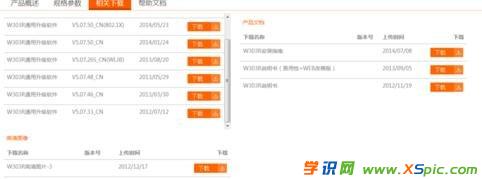 把移动到最上面最新版本上,会出现关于该版本的相关详细介绍,相比较上一版本更新的内容,点击下载,保存后下载后的固件。 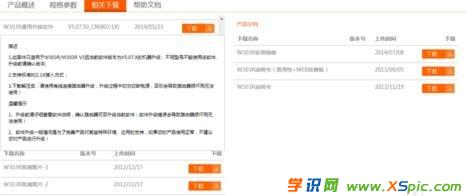 输入192.168.1.1准备进入路由器界面,输入用户名密码,一般默认都是admin,进入路由器界面后,点击选项卡上面的“系统工具”,再在左侧的选项卡找到“软件升级”点击,就会看到升级界面了,点击“选择文件”,找到刚才下载的固件,选择打开。如图  点击“升级”按钮,会弹出一个升级确认按钮,再次鼠标点击“确认”就行了 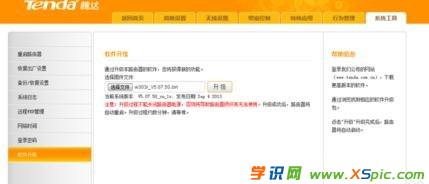 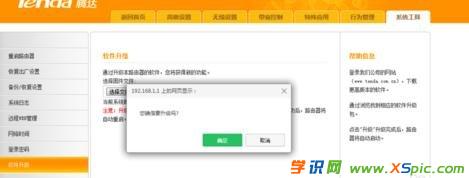 耐心等待2-3分钟就完成升级了,路由器会,再次进入系统,你就会看到最新的固件版本了。怎么样,简单吧~ 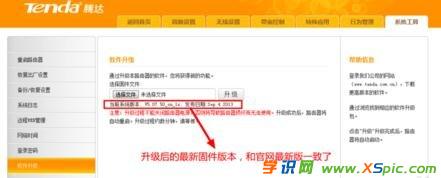
路由器升级失败的解决方法先上官方网站下载官方固件。 本文地址:http://www.xspic.com/diannao/luyouqijichu/1366893.htm
1
以上内容来自互联网,请自行判断内容的正确性。若本站收录的信息无意侵犯了贵司版权,请给我们来信(xspiccom@163.com),我们会及时处理和回复,谢谢. 网络的神奇作用吸引着越来越多的用户加入其中,正因如此,网络的承受能力也面临着越来越严峻的考验―从硬件上、软件上、所用标准上......,各项技术都需要适时应势,对应发展,这正是网络迅速走向进步的催化剂。 |
本文章关键词: 路由器升级教程
相关文章
上一篇:iptv如何连路由器
下一篇:win7路由器如何设置ip连接
本类教程排行
系统热门教程
本热门系统总排行

